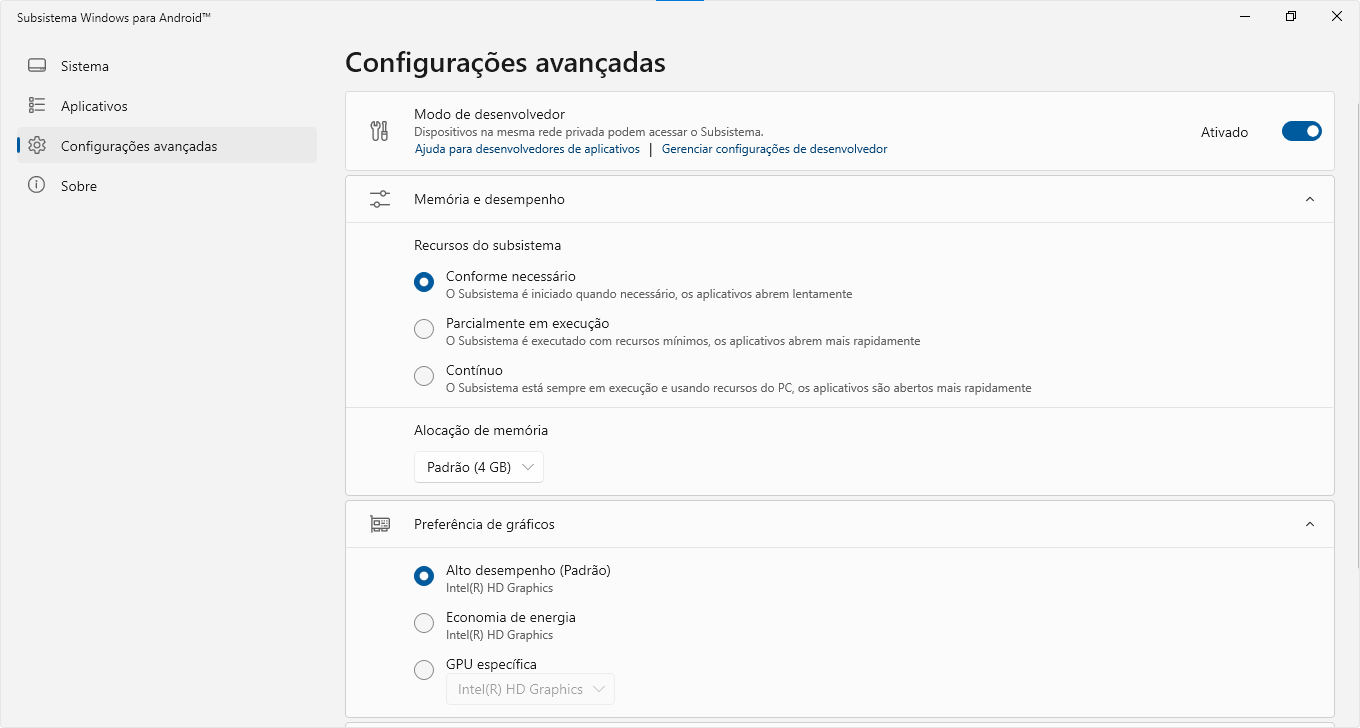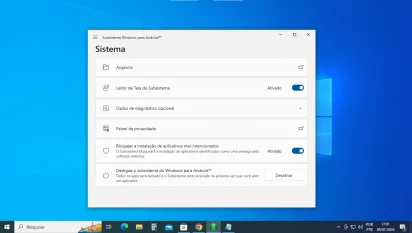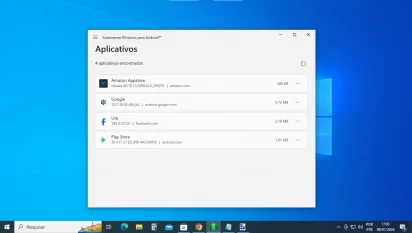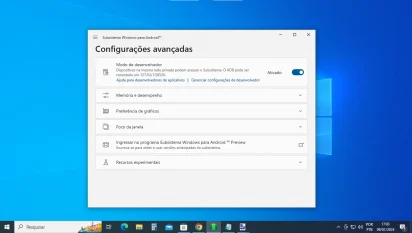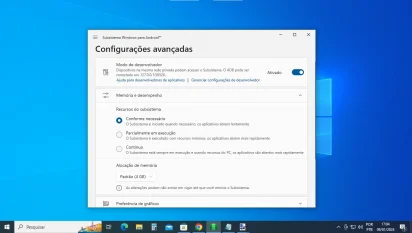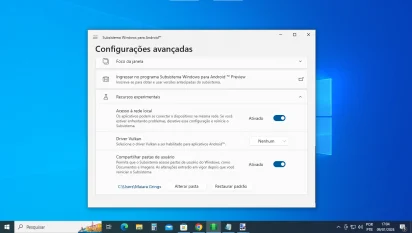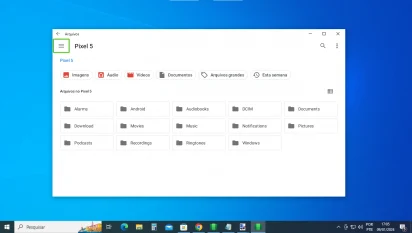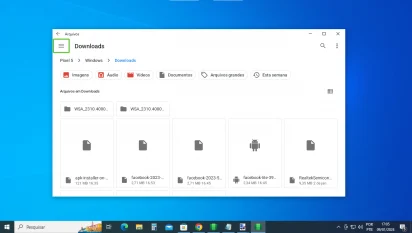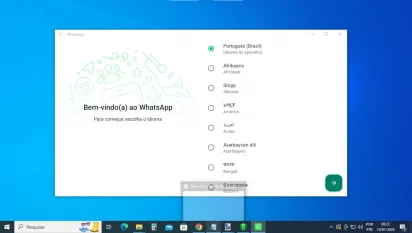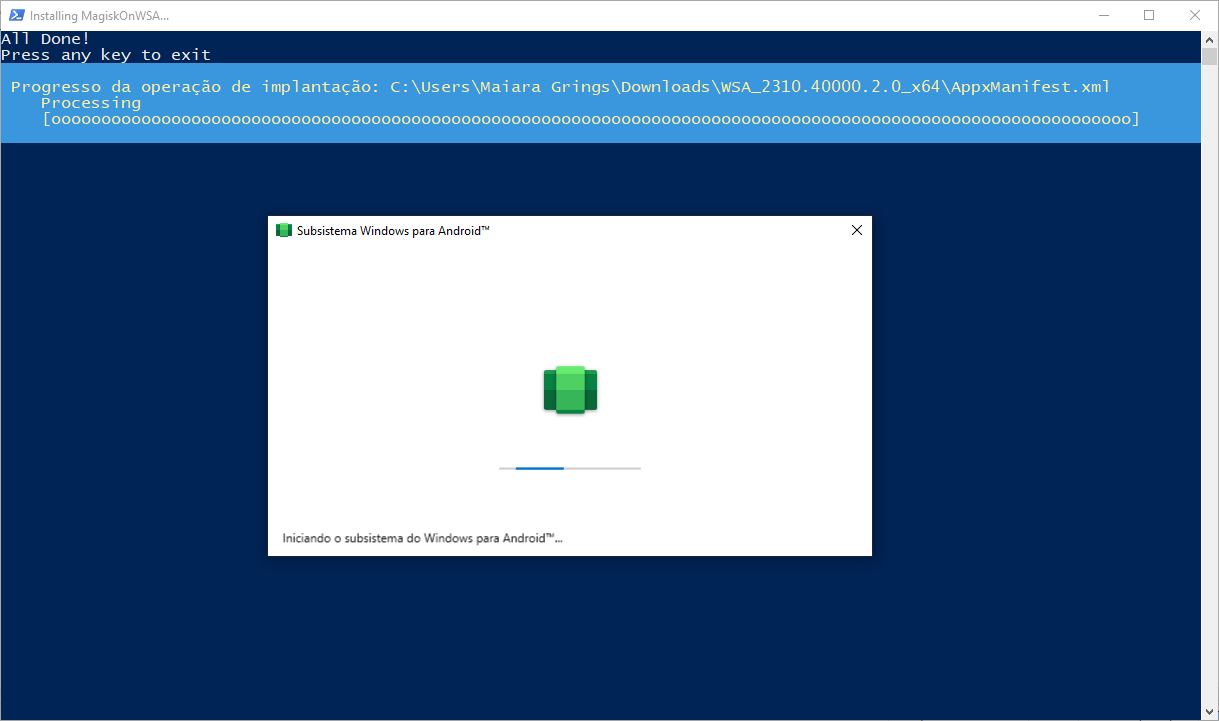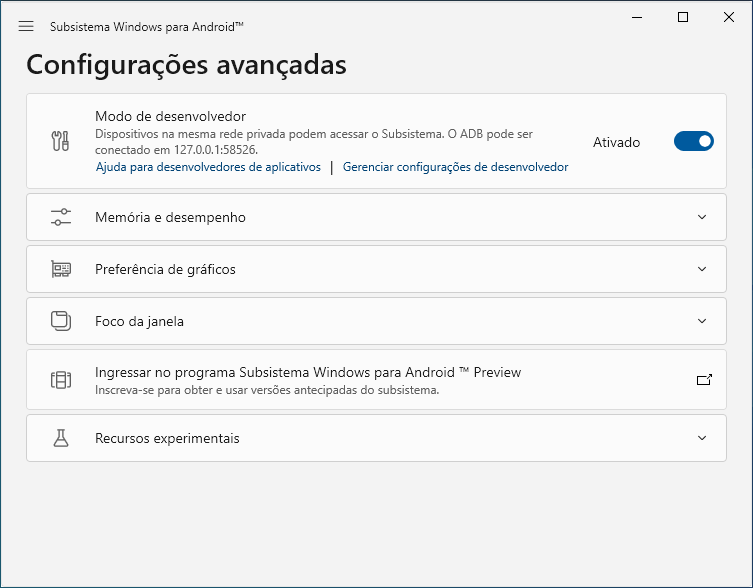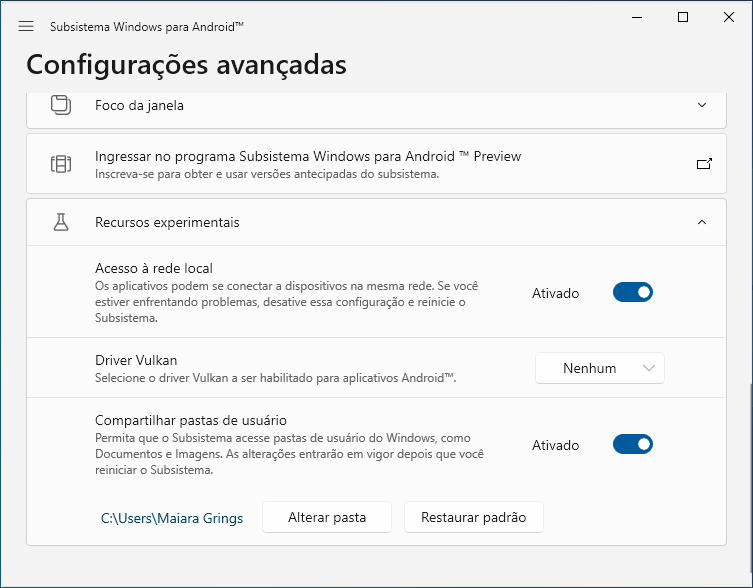Descrição: Essa é uma versão adaptada e não oficial da Microsoft do Subsistema do Windows para Android (WSA), desenvolvida por terceiro para o sistema Windows 10. O Subsistema do Windows para Android (WSA) é uma tecnologia baseada em virtualização desenvolvida para o Windows 11 que possibilita que o seu computador rode nativamente aplicativos para Android disponíveis na Amazon Appstore, com você podendo instalá-los tanto por meio da loja como também a partir de arquivos APK baixados da internet.
Com sua instalação, seu sistema operacional Windows 10 ficará habilitado e perfeitamente compatível para você instalar e rodar aplicações para Android diretamente, sem a necessidade de emuladores ou aplicações adicionais.
Além disso, ele vem com o aplicativo padrão da Amazon Appstore no qual você pode logar sua conta Amazon para ter acesso a uma vasta variedade de aplicações para você instalar e livremente usar no seu PC.
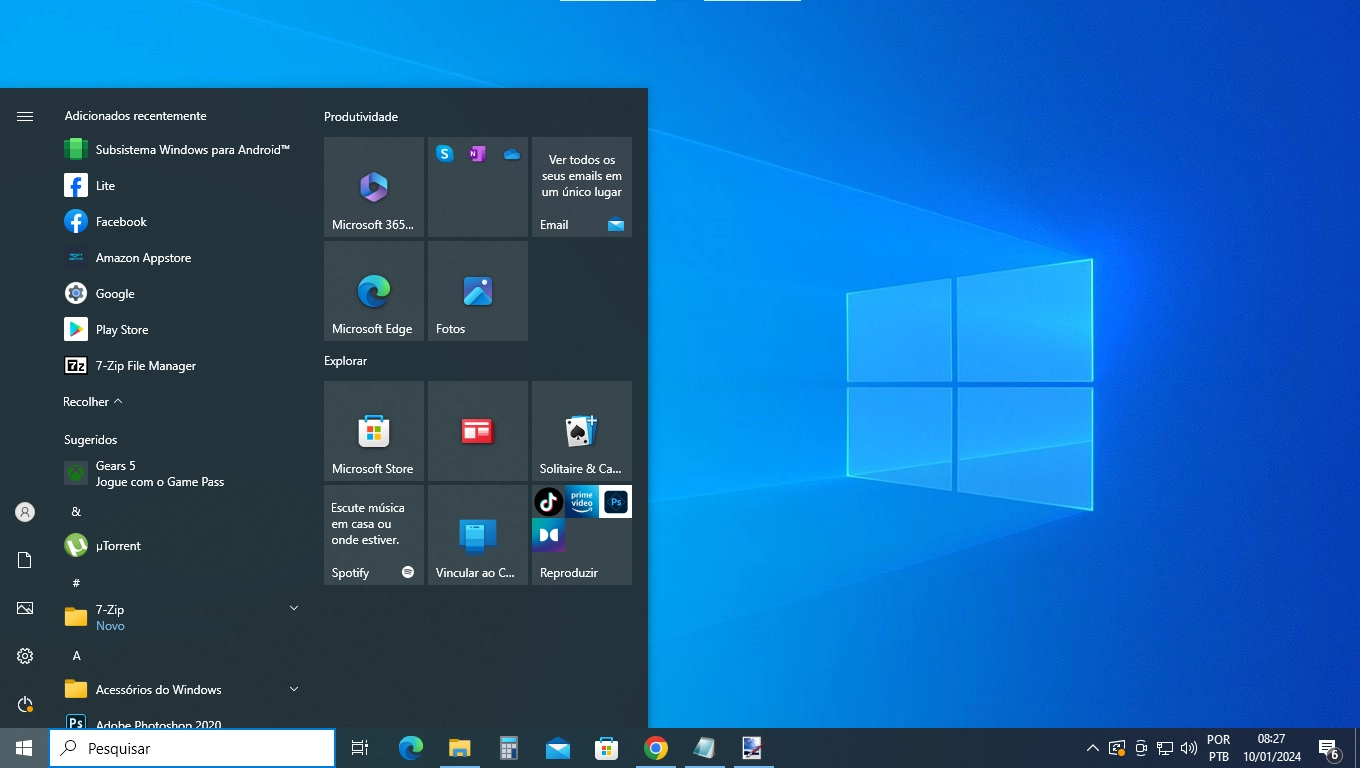
Requisitos mínimos
Os requisitos para tanto são um sistema operacional Windows 10 de 64 bits, na versão 22H2 10.0.19045.2311 ou superior, um mínimo de 8 GB de RAM, sendo o recomendado 16 GB, um dispositivo de armazenamento SSD, um processador Intel Core i3 de 8º geração ou superior, ou AMD Ryzen 3000, ou superior.
Além disso, a instalação demanda o recurso de virtualização do seu processador ativada. Por padrão, a maior parte dos computadores atuais vem com esse recurso ativado de fábrica, porém, se não for o seu caso, você precisará adentrar na BIOS do seu PC para ativar a virtualização; para isso, você também pode se guiar por este guia ilustrado para efetivamente ligar o recurso no seu PC.
Instalação do pacote
Feito o download, você precisará extrair o arquivo do formato 7z com um programa de descompactação atualizado. Perceba que, embora durante o processo o WSA para Windows 10 seja efetivamente instalado no registro do seu sistema, você precisará manter essa pasta extraída no armazenamento do seu computador em um local seguro para sempre poder rodar o WSA no seu Windows 10.
Uma vez extraídos os respectivos dados, você deve acessar a pasta e rodar o arquivo “Run.bat” para dar início ao processo de instalação que será rapidamente concluído por intermédio da tela do seu Microsoft Powershell, conforme você pode ver na captura de tela abaixo. Após a conclusão do procedimento, seu Windows 10 poderá ser reiniciado.
Após o procedimento, você já terá o Subsistema do Windows para Android disponível no seu Windows 10, podendo localizá-lo no seu menu Iniciar, por exemplo. Ao abri-lo, você verá inicialmente a seguinte tela.
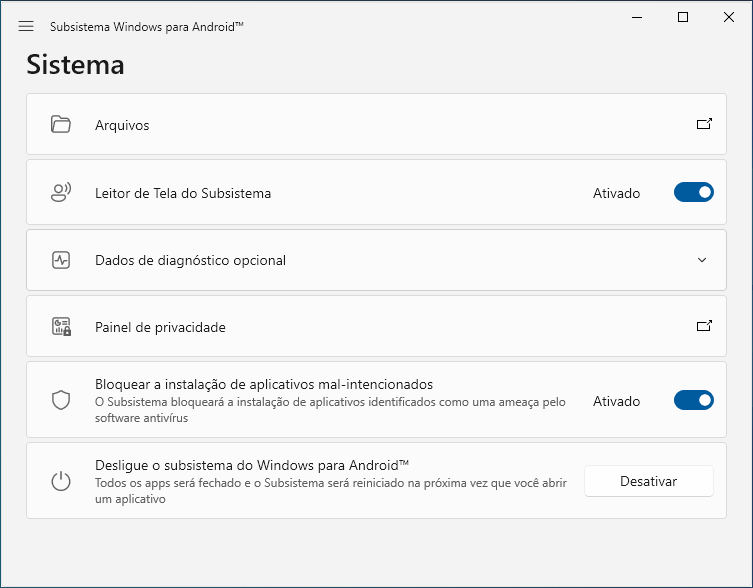
Instalação de APKs externas
Perceba também que você poderá instalar aplicações externamente no seu Windows a partir de arquivos de extensão APK que você tenha baixado no seu PC. Para isso, inicialmente, você precisará também deixar o modo de desenvolvedor ativado dentro do menu de “Configurações avançadas”, exatamente conforme a captura de tela abaixo demonstra.
Além disso, no mesmo menu de “Configurações Avançadas”, você precisará acessar “Recursos experimentais” e deixar ativada a opção “Compartilhar pastas de usuário”. Com isso, você poderá livremente navegar, através do Subsistema, pelas pastas do seu Windows para, por exemplo, rodar instaladores de aplicação de extensão APK para instalá-las em seu PC.
Note ainda que você também pode voltar a tela de opções inicias em “Sistema” e rodar a opção “Arquivos” para entrar no explorador de arquivos do seu Subsistema. Desse modo, você pode navegar até a pasta na qual você tenha baixadas suas aplicações APK (conforme a demonstração logo a baixo) para rodar e instalar diretamente em seu WSA.
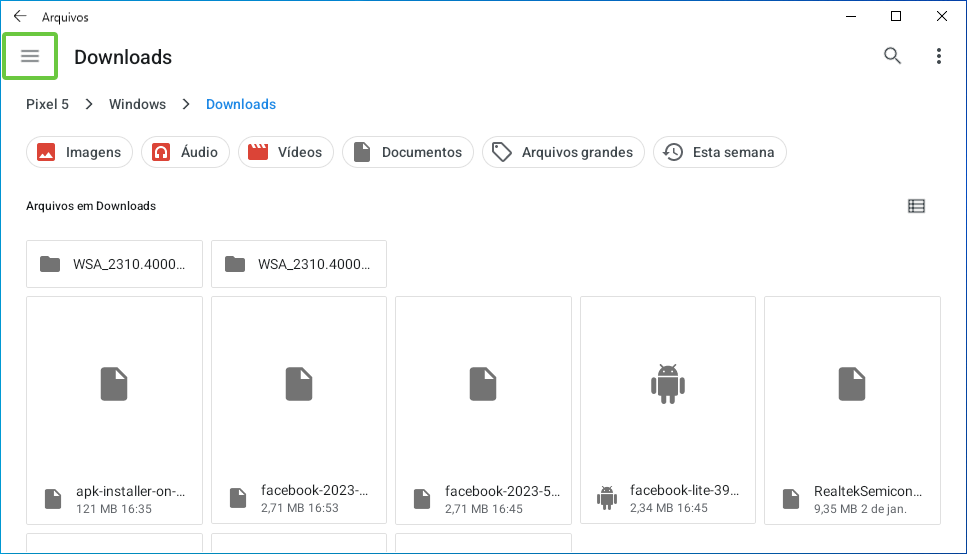
Menu de configurações avançadas
Por fim, note que você também pode configurá-lo amplamente ao acessar seu menu de “Configurações Avançadas”, onde você pode, por exemplo, ampliar ou limitar o desempenho com a atribuição de recursos de hardware ao subsistema nas opções “Memória e desempenho” e “Preferências de gráficos” conforme você pode ver na captura de tela a seguir.